360极速浏览器设置下载时不弹出下载窗口的教程
2023-07-21 13:53:46作者:极光下载站
作为一款极速、安全的无缝双核浏览器,360极速浏览器为用户带来了闪电般的浏览速度和安全的网页搜索服务,为用户提供了不错的网页浏览环境,因此360极速浏览器吸引了不少用户前来下载使用,当用户在使用360极速浏览器软件时,会发现自己下载需要的文件时,总是会弹出下载窗口,用户觉得弹出的下载窗口用处不大,便问到360极速浏览器如何设置下载时不弹出下载窗口的问题,其实这个问题是很好解决的,直接打开设置窗口并在下载设置选项卡中找到下载完成后在后台打开下载器窗口选项并取消勾选即可解决问题,那么接下来就让小编来向大家分享一下360极速浏览器设置下载时不弹出下载窗口的方法步骤吧。
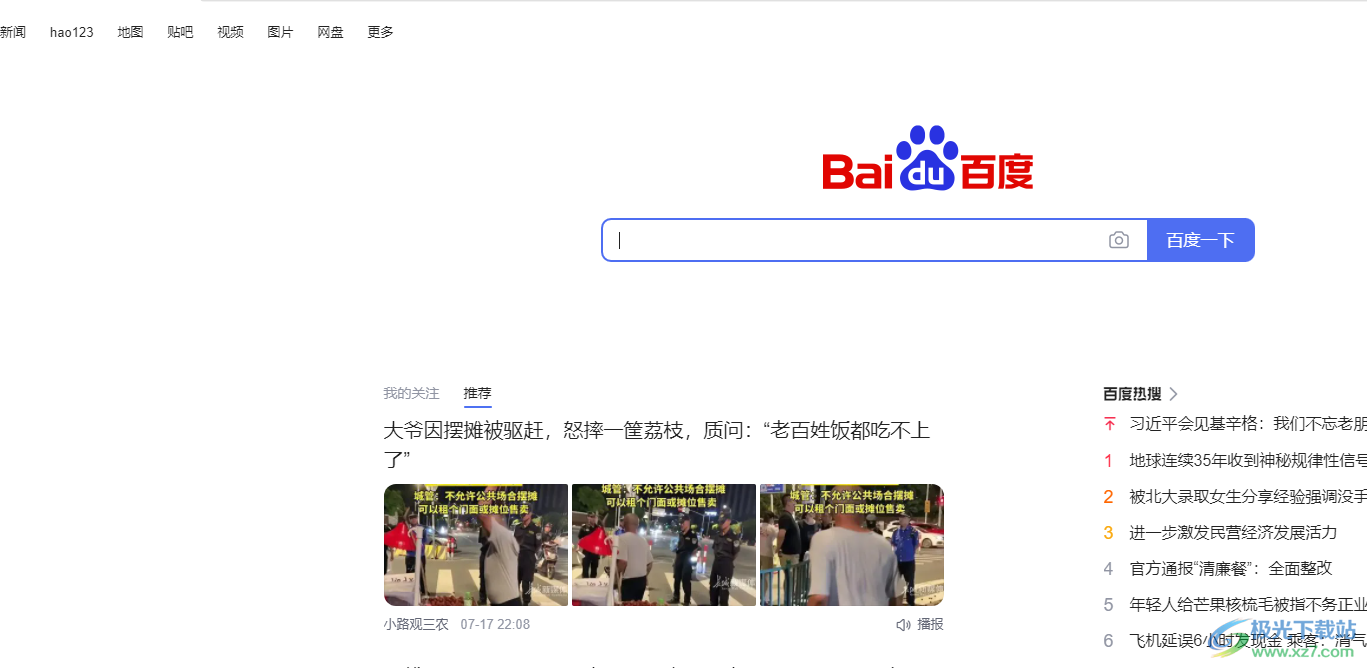
方法步骤
1.用户在电脑桌面上打开360极速浏览器软件,并来到主页上点击右上角处的三横图标
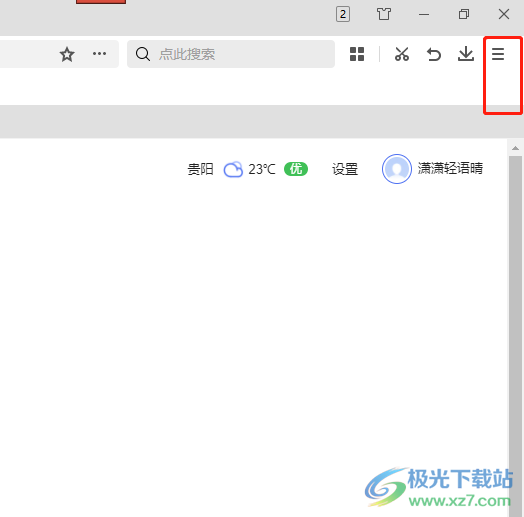
2.在弹出来的下拉菜单中,用户选择其中的设置选项,将会打开设置窗口
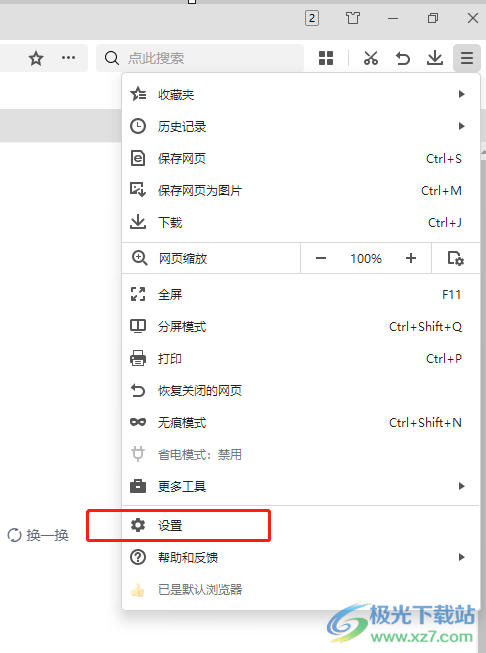
3.进入到设置窗口中,用户在左侧的选项卡中选择下载设置选项卡
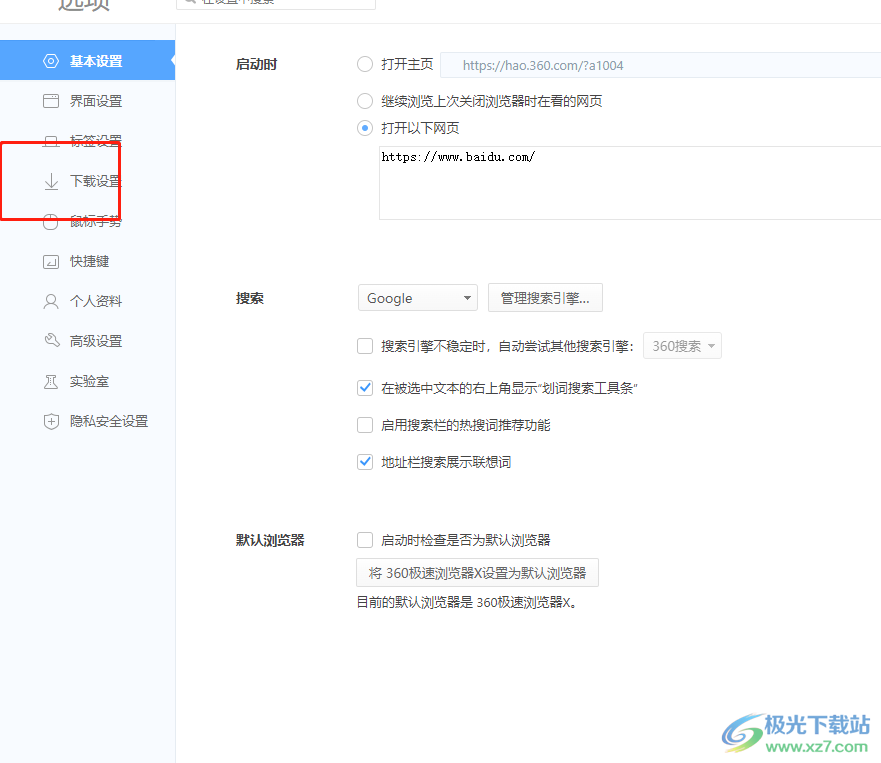
4.接着在右侧页面的下载设置板块中取消勾选下载完成后在后台打开下载器窗口选项即可解决问题
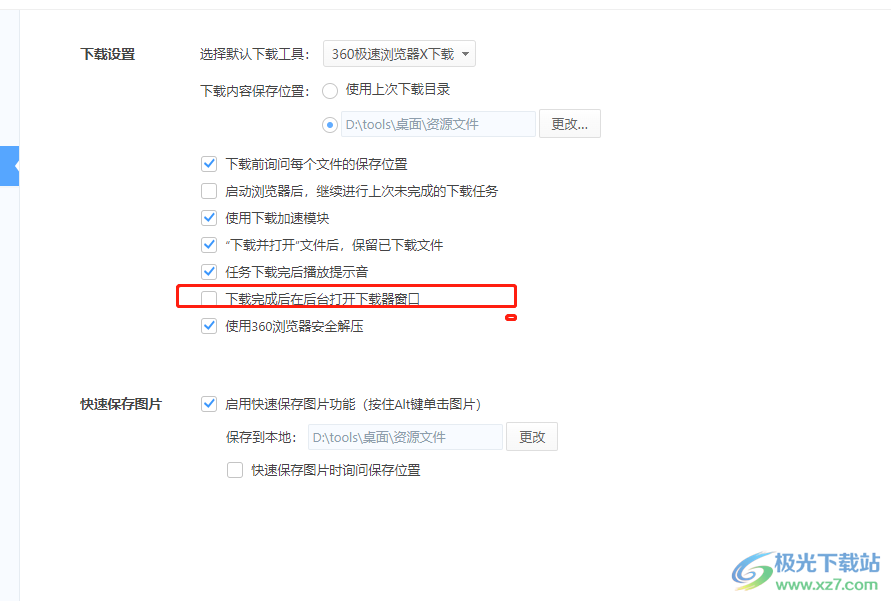
5.完成上述操作后,用户就会发现再次下载文件时,就不会弹出下载窗口了
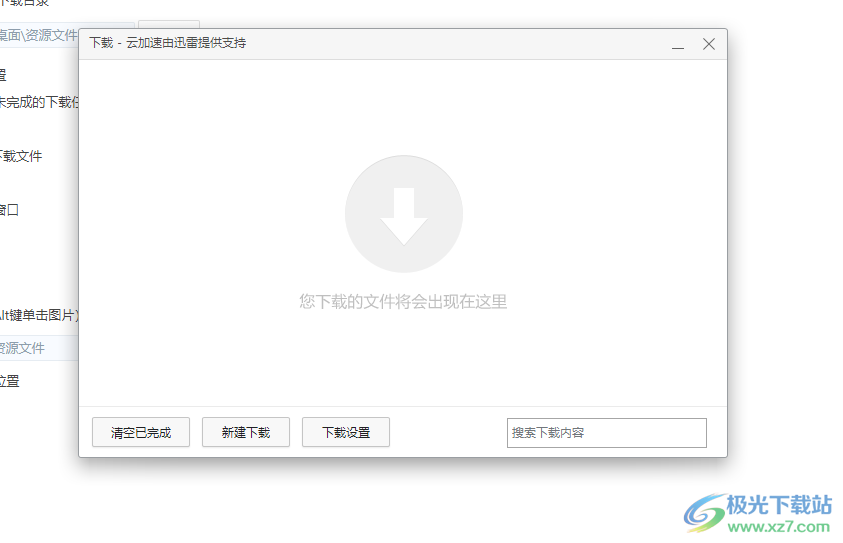
360极速浏览器为用户提供了快速且安全的上网浏览环境,受到了许多用户的称赞,当用户想要将360极速浏览器的下载窗口设置为不弹出时,就可以来到设置窗口中找到下载设置选项卡,接着取消勾选下载完成后在后台打开下载器窗口选项即可解决问题,所以感兴趣的用户可以来试试看。
